Fix: Bereit oder nicht gefundene Sitzung funktioniert nicht oder konnte nicht beitreten
Verschiedenes / / July 14, 2022
VOID Interactive hat mit dem großartige Arbeit geleistet Bereit ist oder nicht Titel, der als intensives und taktisch realistisches Mehrspieler-Ego-Shooter-Videospiel gilt die moderne Welt, in der SWAT-Polizeieinheiten Feinde abwerfen und die Kontrolle übernehmen werden Lage. Obwohl der Titel viele positive Bewertungen auf Steam erhalten hat, scheinen viele Spieler während des Spiels mit dem Problem „Ready or Not Find Session Not Working“ oder „Failed to Join“ konfrontiert zu sein.
Es ist erwähnenswert, dass sich das Spiel seit seinem Start im Dezember 2021 noch in der Early-Access-Phase befindet was darauf hinweist, dass es einige Fehler oder Stabilitätsprobleme gibt, die im Titel auftreten könnten was auch immer. Während die Online-Multiplayer-Spiele schließlich mit mehreren Fehlern bezüglich der Serverkonnektivität oder der Serververbindung enden, die in einigen Szenarien abgelaufen sind, können die Spieler nichts dafür. Es gibt jedoch einige Möglichkeiten, dies zu reduzieren Probleme mit der Serververbindung.
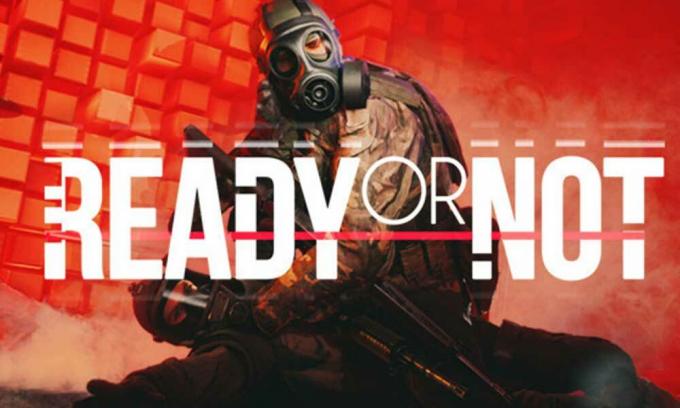
Seiteninhalt
-
Fix: Bereit oder nicht gefundene Sitzung funktioniert nicht oder konnte nicht beitreten
- 1. Prüfe deine Internetverbindung
- 2. Schalten Sie den WLAN-Router aus und wieder ein
- 3. Überprüfen Sie den Status des Spielservers
- 4. Versuchen Sie, einen anderen Server zu finden
- 5. Versuchen Sie, öffentliches DNS zu verwenden
- 6. Wenden Sie sich an VOID Interactive
Fix: Bereit oder nicht gefundene Sitzung funktioniert nicht oder konnte nicht beitreten
Laut mehreren Online-Berichten erhalten eine Reihe von Ready or Not-Spielern die Fehlermeldung „Ihre Verbindung zum Host wurde unterbrochen“, während sie versuchen, an den Mehrspielersitzungen teilzunehmen. Während einige unglückliche Spieler die Fehlermeldung „Servers Full“ erhalten, während sie versuchen, den Spieleserver mit ihren Freunden zu hosten. Obwohl das Team von Steam und VOID Interactive dieses Problem genau untersucht, können Sie versuchen, es zu beheben, indem Sie die folgenden Methoden befolgen.
1. Prüfe deine Internetverbindung
Zunächst sollten Sie versuchen, Ihre Internetverbindung ordnungsgemäß zu überprüfen, um sicherzustellen, dass an Ihrer Seite kein Netzwerkproblem vorliegt. Manchmal kann eine schlechte oder instabile Internetverbindung schließlich mehrere Probleme auslösen. Wenn Sie das kabelgebundene Netzwerk verwenden, versuchen Sie es mit Wireless (Wi-Fi) oder umgekehrt. Sie können auch versuchen, einen mobilen Hotspot zu verwenden, um zu überprüfen, ob das Problem mit der Serververbindung Sie immer noch stört oder nicht.
2. Schalten Sie den WLAN-Router aus und wieder ein
Stellen Sie sicher, dass Sie Ihren Wi-Fi-Router aus- und wieder einschalten, um sicherzustellen, dass es kein Problem mit der Firmware des Routers gibt. Manchmal können vorübergehende Netzwerkstörungen bei Ihnen zu Netzwerkverbindungsproblemen führen. Um dies zu beheben, sollten Sie den Netzwerk-Cache des Routers manuell aktualisieren, indem Sie ihn aus- und wieder einschalten. Sie können dazu die folgenden Schritte ausführen:
Anzeige
- Schalten Sie zuerst den Wi-Fi-Router aus > Achten Sie darauf, das Netzkabel vom Router zu trennen.
- Warten Sie etwa ein paar Minuten und stecken Sie dann das Netzkabel wieder ein.
- Schalten Sie den Router ein und stellen Sie eine Verbindung zum Wi-Fi-Netzwerk her, um nach dem Problem zu suchen.
3. Überprüfen Sie den Status des Spielservers
Sie können auch den Status des Spielservers überprüfen, um sicherzustellen, dass kein Problem mit der Serververbindung vorliegt. Die meisten Multiplayer-Videospiele haben Server-Konnektivitätsprobleme aufgrund der überlasteten Anzahl aktiver Spieler zur gleichen Zeit oder wegen der Ausfallzeit des Spielservers. Es ist besser, die offizielle Twitter-Seite von VOID Interactive zu besuchen, um zu überprüfen, ob andere auch mit dem gleichen Problem konfrontiert sind oder nicht. Sie finden einen Link in der letzten Methode.
Wenn in diesem Fall die Serverausfallzeit oder der Wartungsvorgang andauert, warten Sie einfach mindestens ein paar Stunden, bevor Sie versuchen, die Multiplayer-Sitzungen erneut zu spielen. Wenn die Server aktiv und betriebsbereit sind, fahren Sie einfach mit der nächsten Methode fort.
4. Versuchen Sie, einen anderen Server zu finden
Sie sollten auch versuchen, eine andere Sitzung zu hosten oder zu finden, um sicherzustellen, ob die Spielserver tatsächlich einige Probleme haben oder nicht. Um dies zu tun:
- Öffne das Bereit ist oder nicht Spiel > Klicken Sie auf 'Spielen'.
- Klicken Sie anschließend auf 'Offen' oder 'Freunde' zu wiederholen.
Notiz: Alternativ können Sie auswählen „Sitzung finden“ Matchmaking mit anderen Spielern zu starten.
Anzeige
5. Versuchen Sie, öffentliches DNS zu verwenden
Es ist möglich, dass Ihre Internetdienstanbieter-spezifische DNS-Serveradresse einige Probleme oder Blockaden beim ordnungsgemäßen Zugriff auf Onlinedienste hat. Es ist besser, ein öffentliches DNS auf Ihrem Computer zu verwenden, um zu überprüfen, ob das Problem behoben wurde oder nicht. Hier haben wir sowohl das Google-DNS als auch das Cloudflare-DNS geteilt, damit Sie eines davon auswählen können. Diese öffentlichen DNS-Adressen bieten eine bessere Erreichbarkeit und Geschwindigkeit bei Multiplayer-Spielen und Streaming-Inhalten.
- Drücken Sie die Windows+R Tastenkombinationen auf der Tastatur zum Öffnen der Laufen Dialogbox.
- Geben Sie jetzt ein Kontrolle und schlagen Eintreten öffnen Schalttafel.
- Klicke auf Netzwerk und Internet > Auswählen Netzwerk-und Freigabecenter.
- Gehen Sie zu Ihrem Verbindungen, um Ethernet, Wi-Fi oder andere auszuwählen, je nachdem, was Sie verwenden.
- Klicken Sie anschließend auf Eigenschaften > Doppelklick an Internetprotokoll Version 4 (TCP /IPv4) um ein neues Fenster zu öffnen.
- Klicke auf Verwenden Sie die folgenden DNS-Serveradressen und Eingabe 8.8.8.8 Als ein Bevorzugter DNS-Server.
- Während Sie eintreten müssen 8.8.4.4 als die Alternativer DNS-Server > Klicken Sie auf das Kontrollkästchen von Validieren Sie die Einstellungen beim Beenden.
- Klicke auf OK um die Änderungen zu bestätigen > Starten Sie jetzt das Fall Guys-Spiel, um nach dem Anmeldeproblem zu suchen.
Notiz: Wenn das Problem mit dem Google-DNS weiterhin besteht, können Sie versuchen, das zu verwenden Cloudflare-DNS-Adresse Durch Ersetzen 1.1.1.1 als bevorzugter DNS-Server und 1.0.0.1 als alternativer DNS-Server.
6. Wenden Sie sich an VOID Interactive
Wenn keine der Methoden für Sie funktioniert hat, wenden Sie sich bitte an uns VOID Interaktives Twitter Griff für weitere Hilfe. Versuchen Sie, ein Ticket zu erstellen, um eine schnellere Lösung zu erhalten.
Anzeige
Das ist es, Jungs. Wir gehen davon aus, dass dieser Leitfaden für Sie hilfreich war. Bei weiteren Fragen können Sie unten kommentieren.



